- Kunnskapsdatabase
- CRM
- Egenskaper
- Bruk dagens dato i CRM-systemet
Bruk dagens dato i CRM-systemet
Sist oppdatert: 16 oktober 2025
Hvis du vil spore data i forhold til dagens dato, kan du bruke dagens dato og andre relative tidsmål i CRM-systemet. Hvis du for eksempel oppretter en egenskap for fornyelsesdato, kan du angi at egenskapen skal vise tid fra i dag (f.eks. Fornyelsesdato er 28.10.2024, 12 dager fra i dag) og filtrere poster basert på fornyelsesdatoverdiene (f.eks. Fornyelsesdatoen er denne måneden).
I denne artikkelen kan du lære mer om hvordan du kan bruke dags dato og relativ tid i HubSpot:
- Vise relativ tid fra i dag når du viser en datovelger eller en dato- og tidsvelgeregenskap.
- Sett opp filtre og registreringskriterier basert på dagens dato eller andre relative tidsperioder på objektindekssider, segmenter, rapporter, arbeidsflyter og datasett.
- Bruk egendefinerte beregningsegenskaper for tid mellom, til eller siden. Finn ut mer om hvordan du oppretter en beregningsegenskap for tid mellom, til eller siden.
Vis eiendomsverdier med relativ tid fra i dag
For datovelger- og dato- og tidsvelgeregenskaper kan du velge å vise verdiene inkludert antall dager fra dagens dato. Dette alternativet er tilgjengelig for både standard og egendefinerte egenskaper.
- I HubSpot-kontoen din klikker du på settings innstillinger-ikonet i den øverste navigasjonslinjen.
- Gå til Egenskaper i menyen i venstre sidefelt.
- Opprett enegenskap eller rediger en eksisterende egenskap.
- Gå til fanen Felttype. Felttypen må være enten Datovelger eller Dato- og tidsvelger.
- Velg Vis [dato/dato og klokkeslett] med relativ tid. Visning av relativ tid påvirker ikke egenskapens verdier.
- Når du er ferdig med å konfigurere eller redigere egenskapen, klikker du på Opprett eller Lagre.
Når du viser egenskapsverdien på en post, vises antall dager siden eller fra i dag.

Merk: Relativ tid støttes ikke når du viser egenskapsverdier i skjemaer, rapporter eller mobilappen.
Bruk dagens dato eller relativ tid i filtre
Du kan sette opp filtre basert på dagens dato eller relativ tid fra i dag i HubSpot-verktøy for å segmentere poster, utløse automatisering og rapportere på data. Nedenfor finner du verktøyene som støttes og eksempler på bruksområder.
Hvis du har opprettet beregningsegenskapene Tid siden eller Tid til (kunProfessional og Enterprise ) og ønsker å filtrere etter disse i stedet, kan du lære hvordan du bruker egenskapene.
Objektindekssider
Når du filtrerer poster på en objektindeksside, kan du angi kriterier for dato- og tidsegenskaper ved hjelp av relative tidsmål. Dette inkluderer standardalternativer som i dag eller siste kvartal, og egendefinerte mål som for mer enn 10 dager siden eller mindre enn 45 dager fra nå.
For eksempel for å vise avtaler med en sluttdato som er i dag:
- Gå til CRM > Avtaler i HubSpot-kontoen din.
- Over tabellen klikker du pånedtrekksmenyen Lukk-dato og velger I dag. Du kan også klikke på Avanserte filtre for å bruke andre datoegenskaper. Finn ut mer om avansert filtrering.
- Klikk på saveEditableViewIcon for å lagre filterendringene dine.

- I HubSpot-kontoen din navigerer du til CRM > Kontakter.
- Klikk på Avanserte filtre.
- I høyre panel:
- Klikk på Legg til filter.
- Velg Opprettelsesdato.
- Klikk på nedtrekksmenyen for operatorer, og velg er mer enn.
- Skriv inn 14 i tekstfeltet .
- Klikk på X.
- Klikk på saveEditableViewIcon lagre-ikonet for å lagre filterendringene dine.
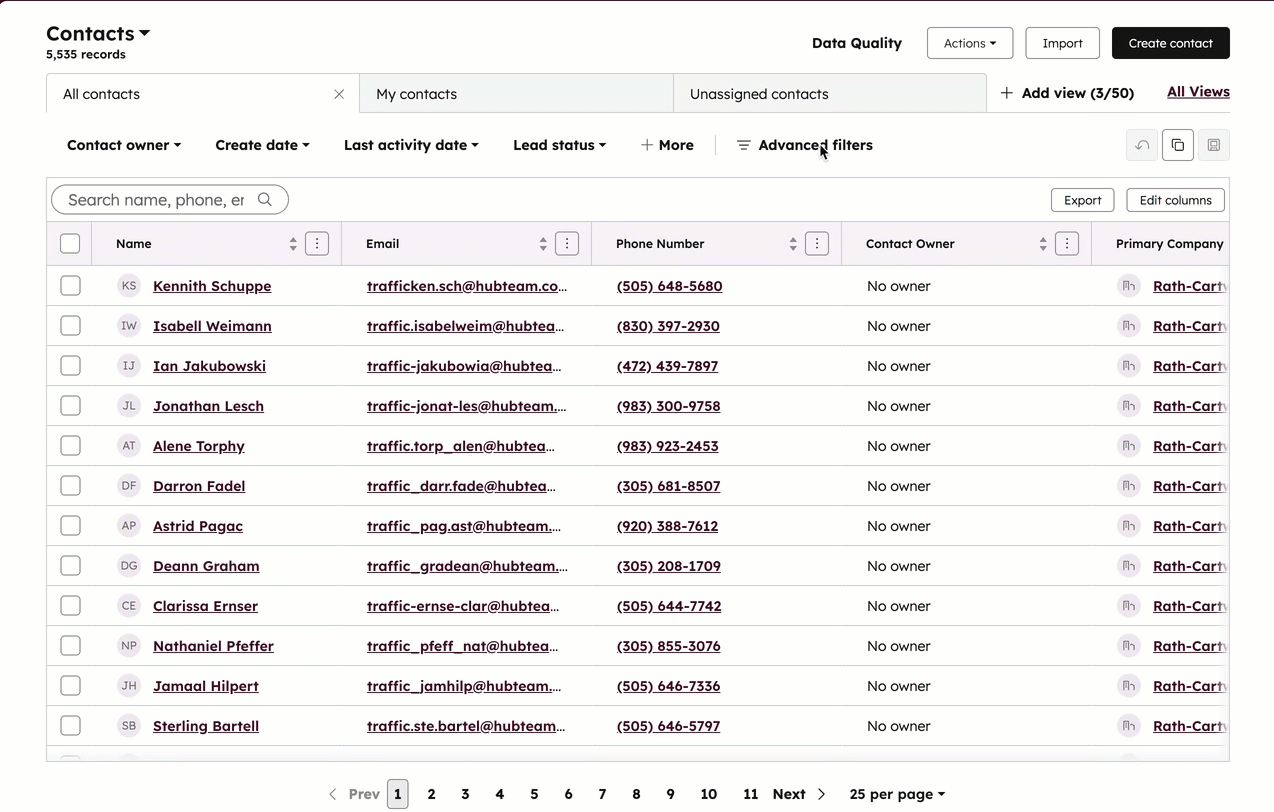
Finn ut mer om filtrering av poster.
Segmenter
Når du filtrerer poster som skal inkluderes i et segment, kan du angi kriterier for dato- og tidsegenskaper ved hjelp av den relative tiden fra i dag. For eksempel er siste aktivitetsdato mer enn 10 dager siden, eller avslutningsdatoen er mindre enn 45 dager fra nå. Du kan også filtrere basert på hvor nylig en verdi ble oppdatert, eller om en verdi ligger før eller etter en annen egenskaps verdi.
Du kan for eksempel opprette et segment som inkluderer kontakter som har vært i kontakt med teamet ditt i dag:
- På HubSpot-kontoen din navigerer du til CRM > Segmenter.
- Opprett etsegment eller rediger et eksisterende aktivt segment.
- Klikk på + Legg til filter i panelet til venstre. Angi segmentkriteriene ved å bruke relativ tid fra i dag med [Objekt]-egenskaper som filterkategori.
- Velg Kontaktegenskaper > Siste kontaktdato> er > idag.
- Fortsett å sette opp eller redigere segmentet, og klikk deretter på Lagre segment.

Du kan for eksempel opprette et segment basert på avtaler som avsluttes innen syv dager fra nå:
- På HubSpot-kontoen din navigerer du til CRM > Segmenter.
- Opprett et segment eller rediger et eksisterende aktivt segment.
- Klikk på + Legg til filter i venstre panel. Angi segmentkriteriene dine ved å bruke relativ tid fra i dag med [Objekt]-egenskaper som filterkategori.
- Velg Avtaleegenskaper > Sluttdato > er mindre enn > 7 > dager fra nå.
- Fortsett å sette opp eller redigere segmentet, og klikk deretter på Lagre segment.

Finn ut mer om hvordan du oppretter segmenter og fastsetter segmentkriterier.
Rapporter
Abonnement påkrevd Det kreves et Professional- eller Enterprise-abonnement for å bruke den egendefinerte rapportbyggeren.
Når du oppretter eller redigerer en rapport, kan du angi datointervaller og filtre basert på dagens dato og relativ tid. Dette gjelder standardrapporter fra rapportbiblioteket eller egendefinerte rapporter som er opprettet i den egendefinerte rapportbyggeren.
Rapporter for enkeltobjekter
- Gå til Rapportering > Rapporter i HubSpot-kontoen din.
- Klikk på Opprett rapport eller rediger en eksisterende rapport.
- Velg rapport med ett objekt.
- Klikk på Neste.
- Velg datakilden din.
- Klikk på Neste.
- Konfigurer rapporten din. Du kan velge datofiltre øverst (f.eks. Opprettelsesdato er dette kvartalet så langt).
- Når du er ferdig, klikker du på Neste.

Egendefinerte rapporter
- Gå til Rapportering > Rapporter i HubSpot-kontoen din.
- Klikk på Opprett rapport eller rediger en eksisterende rapport.
- Velg Egendefinert rapport.
- Klikk på Neste øverst til høyre.
- Velg datakildene dine.
- Klikk på Neste.
- Konfigurer rapporten din. Du kan velge standardalternativer eller angi egendefinerte relative tidsmål for filtrering av dato-/dato- og tidsfelt (f.eks. .
- Når du er ferdig, klikker du på Lagre rapport.

Arbeidsflyter
Abonnement påkrevd Det kreves et Professional- eller Enterprise-abonnement for å bruke arbeidsflyter.
Du kan bruke dagens dato eller andre relative tidsmål i utløsere og grener for arbeidsflytregistrering. Du kan for eksempel opprette en arbeidsflyt som sender deg et varsel når sluttdatoen for en avtale er i dag.
- Gå til Automatisering > Arbeidsflyter i HubSpot-kontoen din.
- Klikk på Opprett arbeidsflyt.
- Legg til en registreringsutløser eller gren.
- Velg [Objekt]-egenskaper som filterkategori.
- Velg en egenskap for dato/dato og klokkeslett.
- Hvis du vil angi kriterier basert på dagens dato, bruker du operatorene er, mindre enn eller mer enn til å angi dagens dato eller antall dager fra dagens dato. I eksempelet nedenfor, hvis arbeidsflyten kjøres hver dag, vil en avtale bli registrert i arbeidsflyten hvis avslutningsdatoen er dagens dato.
- Klikk på Lagre.
- Legg til handlinger etter behov. Du kan for eksempel sende et varsel til avtaleeieren når avslutningsdatoen er i dag.
- Publiser og slå på arbeidsflyten.
Datasett
Abonnement påkrevd Et Data Hub Enterprise-abonnement er påkrevd for å bruke datasett.
I datasett kan du bruke dato/dato og tidsegenskaper og datofunksjoner i filtre og formler for å beregne relativ tid. Finn ut mer om hvordan du oppretter egendefinerte datasett.
For eksempel
- For å beregne tiden frem til en kontakts bursdag bruker du
DATEDIFF("DAY",[Birthday], NOW()). - Hvis du vil vise avtaler der verdien for siste aktivitetsdato er mer enn 30 dager fra dagens dato, kan du bruke
IF(DATEDIFF("DAY",[Deal Last activity date], NOW()) > 30, " More than 30", "Less than 30").

Bruk beregningsegenskaper for tid siden og tid til
Abonnement påkrevd Det kreves et Professional- eller Enterprise-abonnement for å bruke beregningsegenskaper og arbeidsflyter.
Du kan opprette beregningsegenskaper som viser hvor lang tid det har gått siden eller frem til en dato. Du kan for eksempel opprette egenskapen Tid siden åpen for å spore hvor lenge en avtale har vært åpen i pipelinen. Finn ut hvordan du oppretter beregningsegenskaper for tid siden og tid til.
Du kan også filtrere poster etter egenskapene på objektindekssider eller i segmenter, arbeidsflyter og rapporter for enkeltobjekter. Egenskapene Tid siden og Tid til kan brukes med følgende operatorer:
- er mindre enn
- er større enn
- er kjent
- er ukjent
Du kan for eksempel registrere avtaler i en arbeidsflyt hvis egenskapen Tid siden åpen er større enn 30 dager, slik at du kan tildele en oppgave til det aktuelle medlemmet i salgsteamet.
- Gå til Automatisering > Arbeidsflyter i HubSpot-kontoen din.
- Opprett en arbeidsflyt.
- Klikk på Møte filterkriterier.
- Velg Avtale.
- Velg Egenskaper for avtale.
- Klikk på den egendefinerte egenskapen Tid siden åpning.
- Klikk på nedtrekksmenyen for operatør, og velg er større enn.
- Skriv inn 30 i tekstfeltet.
- Klikk på Neste.
- Klikk på Lagre og fortsett.
- Skriv inn oppgave i tekstfeltet Bla gjennom alle handlinger i panelet til venstre.
- Klikk på Opprett oppgave, og konfigurer informasjon som navn, mottaker og forfallsdato.
- Når du er ferdig, klikker du på Lagre.
- Klikk på Gjennomgå og publiser øverst til høyre.

Merk: Egenskaper fortidsiden og tid til støttes ikke i det følgende:
- Datasett.
- Filtre i den egendefinerte rapportbyggeren.
- Inndata i beregnings- og rollup-egenskaper.
- Egendefinerte feltilordninger for datasynkronisering.